Algunas veces un simple reinicio puede solucionar el problema, desconecta pendrives o discos duros USB, asegúrate de que no haya ningún CD en el lector de CDs. extraiga las tarjetas de memoria de la ranura del lector de tarjetas, desconecte todos los dispositivos que no sean esenciales, como impresoras, escáneres.
Mantenga conectados solamente el teclado, el ratón y el monitor y reinicie el Ordenador.
Si el equipo se inicia, vuelva a conectar los dispositivos de a uno por vez para identificar el disco o dispositivo que está causando el problema. Si se resuelve el problema, no necesita hacer nada más.
Si el equipo no se inicia y muestra el mismo problema, mantenga presionado el botón de encendido unos segundos hasta que comience a apagarse el equipo.
Incluso si no puedes iniciar tu ordenador desde Windows, podrás hacerlo en modo seguro. Presiona la tecla F8 al mismo tiempo que tu ordenador intenta iniciarse y aparecerá un menú ofreciéndote la opción de iniciar en modo seguro.
Si consigues iniciar en modo seguro, podrás deshacer cambios que hayan podido causar el fallo haciendo que tu ordenador o portátil no se encienda.
Puedes probar a desinstalar cualquier nuevo programa recientemente instalado, desinstalar un disco que haya sido recientemente actualizado o crear una nueva cuenta de usuario en caso de que la actual esté corrupta.
En el caso de que no consigas entrar o no se haya solucionado el problema, necesitaremos un disco de rescate. Si lo tienes, puedes utilizar el DVD Windows, y si no puedes descargar (utilizando otro ordenador, obviamente) una imagen de disco de rescate y grabarlo en un CD o DVD o pasarlo a una memoria USB.
Arrancar con el disco de rescate puesto el ordenador, tan pronto inicie el arranque pulsamos cualquier tecla y en la ventana desplegada seleccionamos la opción “Reparar el equipo”.Veremos que se despliega una ventana donde seleccionamos la opción “Solucionar problemas”. En la siguiente ventana seleccionamos la ficha “Opciones avanzadas”.En la siguiente ventana seleccionamos la opción “Configuración de inicio”. En la nueva ventana ingresamos el número 4 asociado al arranque en modo seguro del Sistema Operativo Windows 10 y pulsamos “Enter”.
Si no lo has solucionado te recomendamos que pruebes a reinstalar el Sistema Operativo por si algún archivo está dañado y puede solventarse de esta forma.
Si las opciones anteriores no han servido para poder reparar:
Ir a la opción última “varias o ninguna de las anteriores” dentro de reparar un pc.